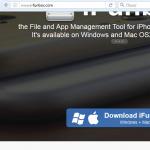Das klassische Yandex.Disk-Programm für Windows. Wie man Yandex-Datenträger verwendet und was es ist
Grüße liebe Leser. Wir gehen mit der Zeit und genießen die nützlichen Vorteile der modernen Zeit. Was wissen Sie über Yandex? Zunächst einmal ist es natürlich eine Suchmaschine und sehr leistungsfähig. Aber der Service hat sich viel weiter entwickelt.
Jetzt ist dies ein Poster, Wetter, Tickets, ein Führer, Sie können ein Taxi bestellen und vieles mehr. Ein weiterer nützlicher Dienst ist Yandex.Disk. Lassen Sie uns ausführlicher sprechen.
Yandex.Disk - was ist das?
Was ist das?Dies ist eine praktische Sache und meiner Meinung nach nützlich. Wenn Sie diesen Text lesen, benötigen Sie höchstwahrscheinlich diesen Service. Lerne ihn wenigstens besser kennen.
Es kombiniert die Technologien von Cloud-Storage und File-Hosting. Sehr bequem. Der Punkt ist einfach. Es gibt Dateien, die Sie brauchen oder die jemand braucht, der weit weg von Ihnen ist. Um diese wichtigen Dateien im ersten Fall zu 100 % intakt zu halten, können Sie sie in die Cloud stellen.
Dann haben Sie von jedem Gerät (sogar einem PC, sogar einem Smartphone) Zugriff darauf, wo es einen Internetzugang gibt. Und was auch immer mit einem Computer, Smartphone oder Flash-Laufwerk passiert, die Dateien werden nicht beeinträchtigt. Natürlich können Sie eine Reihe von Kopien erstellen und diese einfügen verschiedene Orte. Aber es ist nicht bequem.
Im zweiten Fall können Sie Yandex.disk als Datei-Hosting-Dienst verwenden, indem Sie die Speicherdatei ablegen, erhalten Sie einen Link darauf, den Sie einem Freund geben, und er wiederum kommt herein, sieht zu oder lädt herunter. Früher, als ich im Fernstudium lernte, tauschte ich auf diese Weise die notwendigen Dokumente mit den Lehrern aus. Sehr bequem.
Sie können den Dienst auch auf diese Weise nutzen. Nehmen wir an, wir haben mehrere Geräte. Um nicht ständig Dateien untereinander zu übertragen, reicht es aus, sie auf Yandex.Disk zu platzieren und sich von jedem Gerät aus anzumelden. Spart Zeit und Nerven.
Bisher stehen 10 GB Speicherplatz kostenlos zur Verfügung, und dieses Volumen kann natürlich erweitert werden, wie wir weiter unten besprechen werden. Zum ersten Mal sehr gleichmäßig genug. Aber damit dieser Raum lange Bestand hat, müssen Sie verstehen, dass es sich um wertvolle Informationen handelt, die dort für lange Zeit gespeichert werden müssen, deren Verlust eine Katastrophe sein kann.
Unter anderem gibt es ein Online Wort-Editoren, Excel und PowerPoint. Dies ist sehr praktisch, wenn sie nicht auf dem Gerät installiert sind, aber Dokumente angezeigt oder bearbeitet werden müssen.
So registrieren Sie sich auf Yandex.Disk.
Schauen wir uns nun die Möglichkeiten an, wie wir uns dort registrieren können, um diesen Dienst zu nutzen.
Im Allgemeinen müssen Sie E-Mails registrieren, um Dienste von Yandex nutzen zu können, auch wenn Sie sie nicht nutzen. So:
- Wir registrieren E-Mails bei Yandex. Wie das geht, steht ausführlicher im Artikel: Wir gehen rein und registrieren uns.
Im Allgemeinen ist dies nützlich. Bei Problemen oder Fragen muss schließlich per E-Mail mit dem Support-Service kommuniziert werden. Sobald Sie E-Mails erstellt haben, müssen Sie sich nicht mehr bei anderen Yandex-Diensten registrieren. Okay, machen wir weiter.
- Jetzt gehen wir zur Yandex.Disk-Seite selbst. Wenn Sie Mail nicht gestartet haben, wird es bei der Registrierung in Yandex.disk von selbst erstellt.
Hier erscheint ein Fenster, in dem Sie es vollständig lesen können. Hier sind die wichtigsten Vorteile Der Service.

Mit einem Klick auf den Button „Disc starten“ starten Sie die Registrierung. Wenn Sie sich bereits registriert haben (Post von Yandex haben), klicken Sie einfach oben auf die Schaltfläche "Anmelden".
Um nicht ständig das Passwort eingeben und sich anmelden zu müssen, können Sie das Passwort im Browser speichern. Es ist jedoch ratsam, die Passwörter öfter zu ändern, mindestens einmal alle 3 Monate, damit sich niemand in Ihr Konto hacken kann. Obwohl Yandex in Richtung Schutz gut funktioniert, schützen Sie sich trotzdem.
Wie betrete ich den Dienst?
- Hier ist nichts kompliziert. Erstens können Sie die Suchmaschine selbst verwenden. Geht zu Startseite Yandex, das Element "Festplatte" wird oben rechts angezeigt, klicken Sie darauf und nehmen Sie an Ihrem Dienst teil.
 Über die Hauptseite von Yandex können Sie zum Dienst gelangen
Über die Hauptseite von Yandex können Sie zum Dienst gelangen - Du kannst einfach rein Adressleiste Geben Sie Yandex.Disk ein oder folgen Sie dem Link
- Darüber hinaus können Sie durch Ihre Post kommen. Ganz oben auf der Seite befindet sich ein "Disk"-Button.
 per E-Mail
per E-Mail 
So verwenden Sie Yandex.disk.
1) Meiner Meinung nach gibt es hier nichts Kompliziertes. Nachdem Sie auf die Weboberfläche des Dienstes gelangt sind, befinden Sie sich in einem bestimmten Ordner. Oben befindet sich ein Download-Button. Klicken Sie darauf und Sie können die gewünschte Datei oder den gewünschten Ordner auswählen und hochladen.
 Service-Schnittstelle.
Service-Schnittstelle. Sie können Ordner sicher umbenennen und alles wie gewohnt auf Ihrem Computer erledigen.
Kann erstellen freigegebenen Ordner. In diesem Ordner werden alle Ihre Freunde sehen, was dort ist, und es verwenden. Tatsächlich kann jeder dort hinaufklettern und sich nehmen, was er will.
Oder Sie können einfach eine Datei oder einen Ordner auswählen und separat einen Link darauf erstellen. Die Person sieht nur diese Datei oder diesen Ordner.
 Erstellen Sie einen Link zu einer Datei oder einem Ordner
Erstellen Sie einen Link zu einer Datei oder einem Ordner 2) Wenn Sie das Programm auf einem PC oder einem anderen Gerät installieren, klicken Sie dann auf Rechtsklick Ein Element von Yandex.Disk wird in der gewünschten Datei oder im Ordner angezeigt. Durch Anklicken wird es in die Cloud hochgeladen und sofort eine Verknüpfung dazu erstellt. Das heißt, durch Kontextmenü.
 Hochladen von Dateien direkt vom Computer
Hochladen von Dateien direkt vom Computer 3) Auch hier, wenn das Programm installiert ist, zum Beispiel auf einem PC. Dann können Sie zu "Mein Computer" gehen:
 Yandex.Disk-Ordner in der Computerschnittstelle
Yandex.Disk-Ordner in der Computerschnittstelle Wenn Sie in diesen Ordner gehen, sehen Sie alles, was Sie in der Cloud haben. Hier können Sie wie gewohnt Dateien und Ordner hinzufügen. Bearbeiten und löschen. Nichts kompliziertes.
4) Sie können den Ordner Yandex.disk vom Desktop aus öffnen, indem Sie auf das entsprechende Programmsymbol klicken.
5) Wenn das Programm installiert ist, erscheint das Yandex.disk-Symbol in der Taskleiste auf dem PC. Wenn Sie darauf klicken, öffnet sich das Programm und unten links sehen Sie das Ordnersymbol. Ein Klick darauf öffnet den gewünschten Ordner.
Weitere Details können Sie diesem Videobericht entnehmen:
Datenträger installieren.
Für eine bequemere Nutzung dieses Dienstes empfehle ich sogar sehr, das Programm auf allen Ihren Geräten zu installieren. Es ist bequem, Sie brauchen nur eine Internetverbindung. Wenn das Internet langsam ist, können Sie das Programm einfach für eine Weile ausschalten und nur dann einschalten, wenn Sie es brauchen.
Sie müssen jedoch verstehen, dass das Synchronisieren von Ordnern beim Einschalten einige Zeit in Anspruch nimmt. Auf der anderen Seite haben Sie jederzeit und überall Zugriff auf Ihre Dateien.
Zuerst müssen Sie dieses Programm auf Ihrem Computer oder einem anderen Gerät installieren.
 Wählen Sie ein Element aus und installieren Sie es
Wählen Sie ein Element aus und installieren Sie es Yandex ist im Allgemeinen großartig. Sie haben nicht nur ein Programm für alle gängigen Versionen von Betriebssystemen auf einem PC erstellt, sondern auch eine Anwendung für jedes Betriebssystem eines Geräts. Sie müssen nur den gewünschten Artikel auswählen und den Anweisungen folgen. Sie können sogar nur eine Zahl eingeben Mobiltelefon und erhalten Sie einen SMS-Link, über den Sie installieren können aktuelle Version Programme.
Und es gibt nichts Kompliziertes. Ich werde nicht einmal im Detail beschreiben, alles ist so weit wie möglich vereinfacht.
Nach der Installation der Anwendung müssen Sie Ihren Yandex-Benutzernamen und Ihr Kennwort einmal eingeben, und Sie sind fertig. Warten Sie eine Weile, die Synchronisation erfolgt und alles ist bereit. Wir gebrauchen.
Im Programm selbst können Sie die Einstellungen nach Ihren Wünschen ändern. siehe Screenshot wie man in die Einstellungen kommt:
 Yandex.disk-Programmeinstellungen
Yandex.disk-Programmeinstellungen Andere gute Ergänzung Es wird sein, dass das Programm für Screenshots vom Desktop darin integriert ist. Um nun einen Screenshot des Desktops zu machen, drücken wir auch die Taste „PrintSc“ und das gleiche Editor-Programm öffnet sich. Praktisch.
In den Einstellungen können Sie Ihre eigenen Optionen für Tastaturkürzel festlegen.
So entfernen Sie Yandex.Disk.
Ja, manchmal kommt es vor, dass Sie das Programm deinstallieren müssen.
Sie können den Ordner im Voraus öffnen und alles löschen, was Sie in die Cloud hochgeladen haben.
- Klicken Sie in der Systemsteuerung auf das Programmsymbol und rechts auf das Zahnrad, dann auf „Einstellungen“. Es öffnet sich ein Fenster, dort wählen wir den Reiter „Konto“ und unten auf „Computer vom Laufwerk trennen“. Dies kann verwendet werden, wenn Sie die Festplatte nur für eine Weile deaktivieren möchten.
- Klicken Sie nun erneut auf das Zahnrad und klicken Sie auf „Beenden“.
- Öffnen Sie dann die Systemsteuerung - Programme und Funktionen (oder suchen Sie nach "Programme deinstallieren").
- Wir finden Yandex.disk und klicken auf "Löschen".
- Wir bestätigen die Aktion und warten auf das Ende.
Danach wird das Programm vom Computer entfernt. Aber alles, was Sie heruntergeladen haben, bleibt in der Cloud. Um alles von dort zu entfernen, müssen Sie über einen Browser zur Serviceschnittstelle gehen und alles manuell löschen, aber dort ist alles klar.
Das ist alles, was ich habe, wenn Sie Fragen haben, dann stellen Sie sie in den Kommentaren. Bis dahin, wir sehen uns alle.
Aktualisiert: 29. September 2017 von: Subbotin Pawel
Heutzutage sind Cloud-Technologien wie z Yandex-Festplatte, SkyDrive von Microsoft oder Google Drive von Google. Zwischen ihnen gibt es wie immer einen sehr großen Wettbewerb um das Recht, die persönlichen Daten der Benutzer zu besitzen. Aber wenn Sie Ihre Dateien teilen, würde ich trotzdem empfehlen, sie auf einem russischsprachigen Dienst zu speichern und sie nicht an ausländische Unternehmen weiterzugeben. Daher werde ich Ihnen in diesem Artikel erklären, wie Sie das Yandex Disk-Programm installieren und wie Sie es verwenden.
Erstens, was ist Yandex Disk, ich werde versuchen, es auf einfache und einfache Weise zu beschreiben einfache Sprache- Dies ist eine Cloud-Technologie. Das heißt, Yandex stellt Ihnen auf seiner riesigen Festplatte (von 3 bis 20 Gigabyte) ein wenig Platz zur Verfügung, damit Sie dort Ihre Fotos, Videos, Dokumente, Programme und andere Dateien speichern können.
Was sind die Vorteile dieser Technologie. Der Vorteil ist, dass Sie von jedem Gerät und von jedem Ort (z. B. von der Arbeit) aus auf Yandex Disk zugreifen können. Sie müssen nur den Benutzernamen und das Passwort aus Ihrer E-Mail auf Yandex kennen.
Oder Sie sind zum Beispiel geflogen operationssystem, oder noch schlimmer brach Festplatte, ja, es ist so kaputt, dass die Wiederherstellung der Daten ungefähr so viel kostet wie ein billiges Auto. Und wenn Sie alle Dateien auf ihrer Festplatte gespeichert haben, können Sie sie jederzeit wieder herunterladen.
Sehen wir uns nun die Nachteile eines solchen Datenspeichers an. Und es gibt nur ein Minus. Sie besteht darin, dass Sie freiwillig Ihre personenbezogenen Daten zur Speicherung angeben und anvertrauen. Es liegt an Ihnen zu entscheiden, ob Sie dem Unternehmen vertrauen oder nicht. Übrigens habe ich mich deshalb für den Yandex Disk-Dienst entschieden, weil ich mehr Vertrauen in ihn habe als ausländische Unternehmen wie Microsoft.
Beginnen wir also mit der Installation des Yandex Disk-Programms auf Ihrem Computer. Was brauchen wir dafür. Nur eine Elektronik Briefkasten auf Yandex eingerichtet.
Mail wurde gestartet, jetzt gehen wir durch den Browser zu seiner Oberfläche und wählen die Registerkarte "Datenträger".
Zunächst bietet uns Yandex an, eine 3-GB-Festplatte zu installieren. Nach dem Herunterladen einer Datei werden weitere 2 GB hinzugefügt, dann mehr. Klicken Sie auf die große Schaltfläche, wie unten gezeigt.




Nachdem Sie das Programm heruntergeladen haben, automatische Installation. Im ersten Fenster wird uns, wie in vielen Programmen, angeboten, verschiedene Add-Ons in unseren Computer zu stopfen. Wenn Sie möchten, dass sie sich auf Ihrem Computer befinden, berühren Sie nichts und klicken Sie auf die Schaltfläche "Fertig stellen". Andernfalls müssen alle Kontrollkästchen deaktiviert sein. Ich brauche sie nicht, also habe ich alle Kontrollkästchen entfernt und auf "Fertig stellen" geklickt

Als nächstes öffnet sich das Einstellungsfenster. Remote-Laufwerk. Wie ich oben geschrieben habe, steht Ihnen dieser Ordner von überall aus zur Verfügung, d.h. Sie können von jedem Gerät aus darauf zugreifen der Globus. Klicken Sie auf die Schaltfläche "Weiter".

Befolgen Sie die Anweisungen zur Installation von Yandex Disk
In diesem Fenster schlagen wir vor, dass wir uns mit dem Programm Yandex Disk vertraut machen. Wenn Sie alles genauer wissen wollen, dann klicken Sie auf die Schaltfläche „Weiter“. Ich habe auf die Schaltfläche "Überspringen" geklickt, weil die Programmeinstellungen nicht kompliziert sind und es durchaus möglich ist, es selbst herauszufinden, dann werden Sie herausfinden, warum.

Nachdem Sie das vorherige Fenster geschlossen haben, erscheint sofort ein Fenster, in dem Sie Ihren Benutzernamen und Ihr Passwort eingeben müssen, um Zugriff auf die Festplatte zu erhalten. Geben Sie das Passwort ein und melden Sie sich mit dem gleichen an, das Sie eingestellt haben Email Jandex.

Nach erfolgreicher Anmeldung wird uns angeboten, Fotos auf dem Computer mit Yandex Disk zu synchronisieren. Wir klicken auf die Schaltfläche „Nicht jetzt“, da es besser ist, sie selbst dorthin zu werfen benötigte Dateien die Sie dort speichern möchten.

Wie Sie sehen können, wurde auf unserem Computer ein separater Festplattentyp sowie ein zusätzlicher Ordner auf dem Desktop mit einem Bild einer fliegenden Untertasse oder einer Festplatte und das Programm selbst in der Taskleiste angezeigt.

Wie Sie Dateien auf diese Festplatte hochladen, fragen Sie. Ja, ganz einfach. Dies geschieht wie gewohnt: Sie übertragen Dateien auf Ihrem Computer von einem Ordner in einen anderen. Die Yandex-Festplatte funktioniert auf die gleiche Weise. Öffnen Sie einfach den Arbeitsplatz und dort sehen Sie ein Bild mit einer fliegenden Untertasse, öffnen Sie es und ziehen Sie die benötigten Dateien einfach per Drag & Drop dorthin.

Das ist es im Grunde. Jetzt können Sie sich von jedem Gerät aus überall im Land einloggen und Ihre hochgeladenen Fotos oder Videos oder Dokumente oder alles andere, was Ihr Herz begehrt, ansehen. Jetzt sind Ihre Dateien sicher und gesund. Das ist alles. Vergiss nicht, den Artikel zu liken und mit deinen Freunden zu teilen.
Seitenmaterial MY-COMP.RF
Guten Tag allerseits! Heute sprechen wir über einen sehr praktischen Service, den ich seit langem bei meiner Arbeit nutze - Yandex-Festplatte. Was ist das für eine „Bestie“? - Vielleicht fragen Sie. Darauf werde ich im folgenden Artikel ausführlich eingehen. Wenn Sie Fragen haben, stellen Sie sie in den Kommentaren, wir werden sie verstehen und nach Antworten suchen! Machen wir uns in der Zwischenzeit mit einem der bequemsten Dateispeicher von den Entwicklern des beliebten Russen vertraut Suchmaschine Jandex.
1. Yandex Disk: Was ist das?
Yandex.Disk ist ein beliebter Cloud-Speicher, mit dem Benutzer speichern können verschiedene Informationen(Foto, Video, Audio, Texte und andere Dateien) in der sogenannten „Cloud“, d.h. auf einem Server im Netzwerk. Auf Yandex.Disk gespeicherte Daten können mit anderen Benutzern geteilt und von dort aus zugegriffen werden verschiedene Geräte– andere Computer, Tablets und Smartphones. Die Basisversion von Yandex.Disk ist völlig kostenlos und für jedermann verfügbar. Ich erinnere mich, dass es 2012 nur auf Einladung ging und ich einen alternativen Dienst genutzt habe - Dropbox. Aber jetzt bin ich komplett auf Yandex Disk Cloud umgestiegen. Denn kostenlos und sogar überall verfügbar sind 10 GB nicht überflüssig.
2. Yandex Disk: Verwendung – Schritt-für-Schritt-Anleitung
Also habe ich Sie überzeugt und Sie haben sich entschieden, Yandex Disk auf Ihrem Computer zu installieren. Schauen wir uns nun genauer an, wie man Yandex Cloud verwendet (dies wird auch Yandex.Disk genannt, da es so ist Cloud-Speicher Daten).
2.1. So erstellen Sie Yandex Disk (Registrierung in Yandex Cloud)
Um Yandex.Disk zu verwenden, müssen Sie Registrieren Sie sich und erhalten Sie eine Mailbox von Yandex(Wenn Sie es bereits haben, fahren Sie direkt mit dem zweiten Punkt fort).
4. Installieren von Yandex.Disk auf einem Smartphone. Kostenlose Apps für iOS und Android verfügbar, sodass sie problemlos heruntergeladen werden können Appstore und Google Play. Die iOS-App hat keine sehr hohe Bewertung, es gibt einige Mängel, das alles ist in den Bewertungen zu sehen.

2.3. Yandex Disk: Wie viel Speicherplatz ist frei?
Unmittelbar nach der Registrierung und Installation von Yandex.Disk haben Sie Zugriff auf 10 GB freier Speicherplatz in der Wolke. Für den Anfang ist das völlig ausreichend, es hat mir ungefähr sechs Monate gereicht. Was tun, wenn der Platz nicht ausreicht?
- Zusätzliche kostenlose 10 GB zum Einladen von Freunden. Für jeden geworbenen Freund erhalten Sie 512 MB kostenlosen Cloud-Speicherplatz. Gehen Sie hierher - https://disk.yandex.ru/invites und Sie sehen Ihren Empfehlungslink, den Sie kopieren und an Ihre Freunde senden müssen. Nachdem sich jeder Benutzer über Ihren Link registriert hat, erhalten Sie zusätzlichen Speicherplatz und ein eingeladener Freund erhält zusätzlich 1 GB.

- Zusätzlich bis zu 250 GB als Geschenk von Yandex-Partnern. Es finden regelmäßig verschiedene Aktionen statt, mit denen Sie zusätzliche Gigabyte erhalten können Freiraum. Auf dieser Seite können Sie aktuelle Aktionen verfolgen.
Und natürlich, wie Sie es von Yandex erwarten können, Zustellbett kann gekauft werden. Allerdings ist das Vergnügen nicht ganz billig:

Wenn Sie viel Speicherplatz in der Cloud benötigen, aber nicht bezahlen möchten, können Sie mehrere Postfächer erstellen und für jedes davon Yandex.Disk erstellen.
2.3. Melden Sie sich bei Yandex Disk an
Die Registrierung ist abgeschlossen, wir haben den verfügbaren Platz herausgefunden, es stellt sich die Frage -?
Sie können heruntergeladene Dateien auf verschiedene Arten anzeigen:
1. Öffnen Sie die Verknüpfung zum Ordner Yandex.Disk auf dem Desktop, wenn Sie ihn nach der Installation nicht gelöscht haben.
2. Öffnen Sie Yandex.Disk im Ordner „Arbeitsplatz“.
3. Klicken Sie auf das Yandex.Disk-Symbol in der Taskleiste ganz rechts auf dem Bildschirm.

4. Geben Sie Ihre E-Mail auf Yandex über einen beliebigen Browser ein und oben befindet sich ein Link zur Cloud:
6. Gehen Sie zur Hauptseite von Yandex und melden Sie sich bei der E-Mail an. In der oberen rechten Ecke befindet sich ein Link zu Yandex.Disk:

2.4. So laden Sie Dateien auf Yandex Disk hoch - 7 einfache Möglichkeiten
Betrachten wir nun den wichtigsten Punkt, aufgrund dessen wir all diese Aktionen durchgeführt haben -. Auch hierfür gibt es wieder mehrere Möglichkeiten:
1. Über das Kontextmenü. Wir wählen die Datei aus, die in die Cloud hochgeladen werden muss, klicken mit der rechten Maustaste darauf und wählen den Punkt: "Yandex.Disk: Öffentlichen Link kopieren":

2. Kopieren Sie die Datei in den Ordner Yandex.Disk(wie man es eingibt, habe ich oben geschrieben). Standardmäßig wird dieser Ordner automatisch synchronisiert, sodass beim Kopieren dorthin alle Dateien sofort zu Ihrem Drive hinzugefügt werden.
3. Dateien hochladen über App iOS oder Android. Ich kann diese Methode in einem separaten Artikel betrachten, wenn Sie einen solchen Wunsch in den Kommentaren hinterlassen.
4. Laden Sie eine Datei über einen Browser in die Cloud hoch. Ziehen Sie dazu einfach die ausgewählten Dateien mit der Maus in das Browserfenster mit geöffnetem Yandex.Disk:

5. Kopieren der Dateien einer anderen Person. Wenn jemand einen Link zu einer auf Yandex.Disk gespeicherten Datei mit Ihnen teilt, können Sie ihn problemlos in Ihrer Cloud speichern. Dazu müssen Sie dem gesendeten Link wie https://yadi.sk/*** folgen und rechts auf die Schaltfläche „Auf Yandex.Disk speichern“ klicken.


Sie fragen oft - So laden Sie einen Ordner auf Yandex Disk hoch. Das Prinzip ist das gleiche wie oben im Abschnitt mit Dateien erwähnt. Aber es gibt noch einen weiteren Vorteil - der Ordner kann zugewiesen werden Allgemeiner Zugang. Somit können andere Benutzer, denen Sie Zugriffsrechte gewähren, Dateien in diesem Ordner anzeigen und herunterladen sowie ihre Dateien dort hochladen.

Wie lade ich ein Video auf Yandex Disk hoch? ist auch eine sehr beliebte Frage von Cloud-Nutzern. Dies liegt daran, dass Videodateien normalerweise groß sind und viele Menschen befürchten, dass sie einfach nicht „passen“ und dort nicht gespeichert werden können. Dies ist nicht der Fall, Videodateien sowie Fotos können auf Yandex.Disk hochgeladen und gespeichert werden.
2.5. Yandex Disk: So übertragen Sie Dateien an einen anderen Benutzer

Sie können den Zugriff auf die Datei auch entfernen, indem Sie mit der Maus klicken und sie in die Position AUS schalten.
Wenn Sie Yandex.Disk aus irgendeinem Grund von Ihrem Computer entfernen müssen, sollten Sie dasselbe tun wie bei einer normalen Anwendung - verwenden Standard bedeutet Betriebssystem.
Lass uns gehen: Start -> Systemsteuerung -> Programme und Funktionen
Wählen Sie im angezeigten Fenster Yandex.Disk aus (normalerweise ist es die letzte in der Liste) und klicken Sie auf die Schaltfläche "Löschen". Die heruntergeladenen Dateien verbleiben in Ihrem Konto, nur die Anwendung wird vom Computer entfernt.

Hallo zusammen! In diesem Artikel erfahren Sie, was Yandex-Datenträger sind und wie sie verwendet werden. Und Sie finden Informationen darüber, wie Sie den nützlichen Yandex.Disk-Dienst verwenden und was es ist.
Yandex Disk ist also Cloud-Dienst, das vom IT-Unternehmen Yandex bereitgestellt wird, das für viele nützliche Dienste wie Mail, Browser usw. bekannt ist. Es ermöglicht uns, Informationen zu speichern Cloud-Technologien(genauer gesagt auf Servern des Unternehmens).
Bisher konnten nur diejenigen, die eine spezielle Einladung erhalten haben, den Dienst nutzen, aber im Moment ist er frei zugänglich.
Um von jedem Gerät aus auf die auf der Festplatte gespeicherten Daten zugreifen zu können, benötigen Sie lediglich eine Internetverbindung. Denken Sie jedoch daran, dass alle Ihre Geräte synchronisiert werden müssen.
Das ist alles für mich. Ich hoffe, Sie wissen jetzt, was Yandex-Festplatte ist und wie man sie benutzt. Wenn Sie Fragen oder Wünsche an mich haben, schreiben Sie darüber in die Kommentare, und ich werde auf jeden Fall jedem antworten. Allen Frieden und Gesundheit!
Mit UV. Evgeny Kryzhanovsky
Ich grüße sie! Heute erzähle ich Ihnen von dem Dienst zum Speichern meiner Dateien - Yandex Disk. Ich denke, aus dem vorherigen Satz haben Sie teilweise verstanden, was Yandex Disk ist. Genauer gesagt kann Yandex Disk als eine virtuelle Festplatte beschrieben werden, auf der sich befindet spezielle Server Yandex und gibt Ihnen die Möglichkeit, Ihre Dateien kostenlos herunterzuladen und unbegrenzt zu speichern (dies können Dokumente, Bücher, Musik, Clips, Filme sein). Sie können Ihre Dateien auf jedem Computer, Laptop, Tablet oder Tablet anzeigen, neu hochladen, löschen oder herunterladen Mobilgerät das eine Internetverbindung hat. Darüber hinaus können Sie einige Dateien mit anderen Benutzern teilen. Jetzt können Sie sich vorstellen, wofür Yandex Disk ist und was es ist.
Registrierung in Yandex Disk
Um sich bei Yandex Disk zu registrieren, benötigen Sie ein Postfach bei Yandex. Wenn Sie dort noch keine Mail haben, dann gehen Sie hierher Verknüpfung, füllen Sie das Registrierungsformular aus und in wenigen Minuten haben Sie Ihr Postfach auf Yandex. Zusätzlich zu der Tatsache, dass Sie Yandex Disk erstellen können, stehen Ihnen weitere Dienste zur Verfügung, von denen es einige gibt. Wenn Sie vorhaben, eine eigene Website zu erstellen, können Sie auf den Yandex-Webmaster-Service nicht verzichten. Mehr darüber können Sie in nachlesen. In meinem Blog ist auch der Dienst für Verkehrsstatistiken und -analysen - Yandex Metrica - installiert. Ich werde jetzt nicht alle Dienste auflisten, da es mehr als zwanzig davon gibt.
Wir kehren zu der Frage zurück, wie Yandex Disk installiert wird. Gehen Sie zu Ihrem Postfach Hauptmenü Finden Sie den Link "Disk", siehe Bild unten:

Unmittelbar nach der ersten Anmeldung bei Yandex Disk wird Ihnen angeboten, Yandex Disk kostenlos herunterzuladen und auf Ihrem Computer zu installieren.
Heruntergeladen ausführen Setup-Datei und folgen Sie den Anweisungen, die Ihnen auf dem Bildschirm angezeigt werden. Wenn die Installation abgeschlossen ist, erscheint eine Verknüpfung auf dem Desktop, die zu dem Ordner mit Ihren Dateien führt.

Dateien verwalten an virtuelle Festplatte es ist möglich, sowohl über einen Computer als auch über das Internet an der Adresse disk.yandex.ua/client/disk
Erster Weg. Öffnen Sie „Arbeitsplatz“, indem Sie auf die Verknüpfung auf dem Desktop klicken. Ganz unten sehen Sie das Yandex Disk-Symbol. Doppelklicken Sie mit der linken Maustaste darauf.

So laden Sie eine Datei auf Yandex Disk hoch
Um eine beliebige Datei auf Yandex Disk hochzuladen, klicken Sie mit der rechten Maustaste darauf und wählen Sie im sich öffnenden Menü „Öffentlichen Link kopieren“ aus:

Die Datei wird auf die Festplatte hochgeladen und ein Link dazu wird in die Zwischenablage kopiert. Sie können diesen Link überall einfügen (sei es ein beliebiges Dokument, Email oder in einem neuen Browser-Tab öffnen).
Machen wir uns nun mit der Benutzeroberfläche des Disk Control Panels über das Internet vertraut. So sieht Yandex Disk in einem Browser aus:

Jetzt werde ich entschlüsseln, was jede Zahl im obigen Bild bedeutet.
- 1 - nachdem Sie auf dieses Symbol geklickt haben, öffnet sich ein Fenster zur Auswahl einer Datei, die auf die Festplatte hochgeladen werden soll;
- 2 - Erstellen Sie einen neuen Ordner;
- 3 - Wählen Sie aus, wie Dateien organisiert werden sollen (nach Name, Größe, Typ oder Datum);
- 4 - Art der angezeigten Symbole (groß, klein oder Liste);
- 5 - diese Nummer zeigt die ausgewählte Datei. Links daneben sehen Sie Informationen darüber (Größe, Erstellungsdatum). Sie können auch einige Aktionen für die Datei ausführen. Machen Sie nämlich die Datei zum Herunterladen verfügbar oder lassen Sie sie privat, laden Sie sie herunter oder löschen Sie sie.
- 6 - Erlauben Sie das Herunterladen einer Datei von Yandex Disk. Das Öffnen des Zugriffs auf eine Datei bedeutet nicht, dass sie für alle Internetbenutzer verfügbar wird. Es kann nur von denjenigen eingesehen und heruntergeladen werden, denen Sie einen Link dazu geben. Wenn Sie einen Link zu einer Datei mit Freunden in sozialen Netzwerken teilen möchten, klicken Sie auf das Symbol der gewünschten Datei Soziales Netzwerk, das ist unten.
- 7 - Laden Sie die Datei auf den Computer herunter;
- 8 - Datei löschen.
So erhöhen Sie kostenlos den Speicherplatz von Yandex Disk
Egal wie viel Speicherplatz verschenkt wird, und in unserem Fall sind es 10 GB, der wird schnell vermisst. Sie können das Volumen von Yandex Disk um 10-50 GB erhöhen. Folgen Sie dazu dem Link disk.yandex.ua/tuning Diese Seite wird geöffnet:

Die Kosten für den Kauf eines Zustellbettes betragen 30 Rubel. pro Monat für 10 GB. Und wir sind mehr daran interessiert, wie man kommt freier Platz. Sie können 20 Freunde einladen, die die Yandex Disk-Anwendung auf ihrem Computer installieren, und für jeden von ihnen erhalten Sie +512 MB Speicherplatz. Maximal 10 GB. Insgesamt haben Sie 20 GB auf der virtuellen Festplatte. Um weitere 50 GB als Geschenk für mehrere Jahre zu erhalten, können Sie an einer Sonderaktion von Partnern teilnehmen (es gibt gerade eine Aktion - sie geben einen Bonusplatz für den Kauf eines Samsung-Laptops einer bestimmten Marke).
So entfernen Sie Yandex Disk von einem Computer
Ich denke, diejenigen, die Yandex Disk nicht oft verwenden, sind verärgert, wenn es jedes Mal nach dem Einschalten des Computers geladen wird und auch ein eigenes automatisches Laden von Dateien bietet. Zur Lösung des Problems gibt es zwei Möglichkeiten: Deaktivieren oder dauerhaft löschen.
Wie deaktiviere ich Yandex Disk? Mit wenigen Klicks erledigt. Es gibt sein Symbol in der Taskleiste (die Taskleiste befindet sich unten rechts, wo sich die Uhr befindet), klicken Sie mit der rechten Maustaste darauf und wählen Sie im sich öffnenden Menü "Einstellungen":

Gehen Sie in den sich öffnenden Einstellungen auf die Registerkarte "Konto" und klicken Sie in der Mitte auf die Schaltfläche "Computer von Drive trennen".

Wenn Sie entscheiden, dass Yandex Disk für Sie nie wieder nützlich sein wird, oder wenn die Schnittstelle im Internet für Sie ausreicht, um es zu verwenden, dann lesen Sie, wie Sie Yandex Disk entfernen. Das Verfahren zum Entfernen von Anwendungen von einem Computer ist für alle gleich. Klicken Sie auf "Start" - wählen Sie "Einstellungen" und gehen Sie zum Menüpunkt "Systemsteuerung". Suchen Sie unter den verschiedenen Symbolen die Verknüpfung „Programme hinzufügen oder entfernen“, öffnen Sie sie, suchen Sie Yandex Disk in der Liste und starten Sie den Deinstallationsprozess.
Das ist alles, was ich Ihnen über Yandex Disk sagen wollte. Stellen Sie Ihre Fragen in den Kommentaren und schreiben Sie Ihr Feedback.